在本文中,我們討論如何將Windows 10 20H2版本降級到2004。
卸載Windows 10版本20H2
- 如果您的設備已經使用Windows Update,Update Assistant進行了升級,或者使用了媒體創建工具,則僅導致您可以卸載Widnows 10版本20H2。(如果執行了全新安裝,則無法卸載/回滾Windows 10)
- 僅當您尚未刪除Windows.old文件夾時,才可以卸載Windows 10版本20H2。如果已刪除它,則唯一可用的選項是對以前的操作系統執行全新安裝。
- 自安裝升級以來的前十天內,您只能卸載Windows 10版本20H2。
如何將Windows 10 20H2降級到2004
請記住,如果您還原到以前的版本,則可能需要重新安裝一些應用程序,並且在安裝2020年10月更新後,您將丟失對“設置”所做的任何更改。還建議您備份文件,以防萬一。
另外,在繼續之前,請確保已安裝Windows 10版本20H2的所有累積更新。通過最新更新,Microsoft可能會解決您在卸載時面臨的潛在問題。
還要檢查一下:
- Windows 10 2020年10月更新版本20H2故障排除指南!!!
- Windows 10 2020年10月更新版本20H2常見查詢和解答
- 修復Windows 10版本2004凍結應用程序在啟動時無響應
- 如何延長10天的限制以返回到以前的Windows版本
要卸載Windows 20H2更新或將20H2版本降級到2004,請執行以下操作。
- 打開Windows設置(使用Windows + I鍵盤快捷鍵)
- 點擊更新和安全,然後點擊 左側的恢復
- 現在,單擊 “返回到Windows 10的先前版本”下的“入門”。
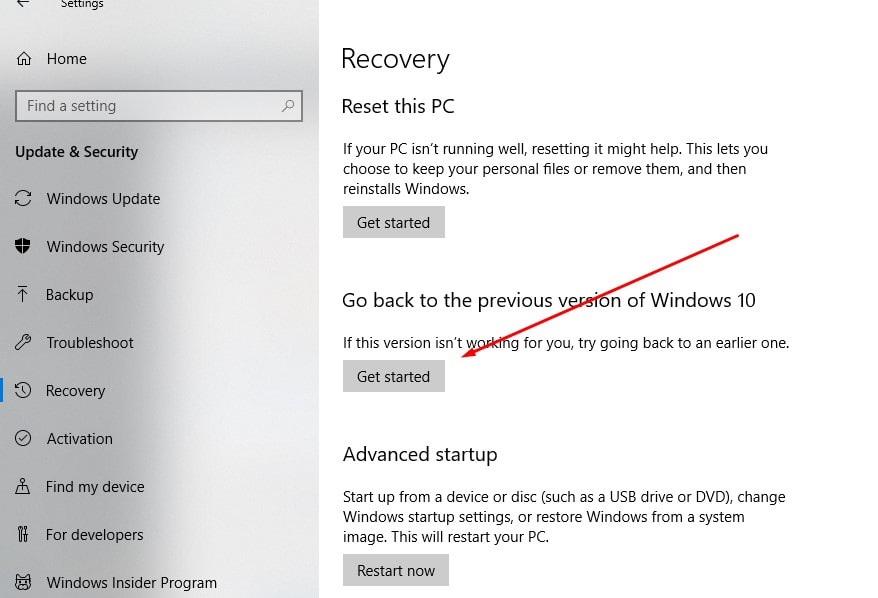
- 這將提示您為什麼要使用選項重新回到上一個版本
–我的應用或設備無法在此版本上運行
–較早版本似乎更易於使用
–較早版本似乎較快
–較早版本似乎更可靠
–另一個原因
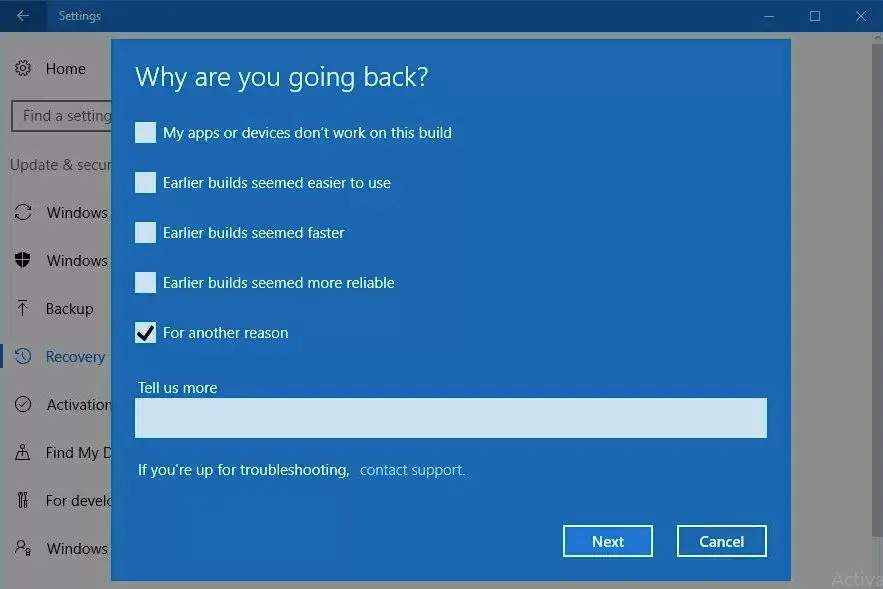
- 選擇任何首選答案或選擇“其他原因”(如果願意,也可以選擇將更多原因告知Microsoft),然後單擊“下一步”繼續。
- 當您單擊下一個Windows 10時,如果有新更新可解決您當前遇到的問題,Windows 10將提示您檢查更新的機會。
- 如果您決定回滾,請單擊“否”,感謝您繼續進行回滾處理。
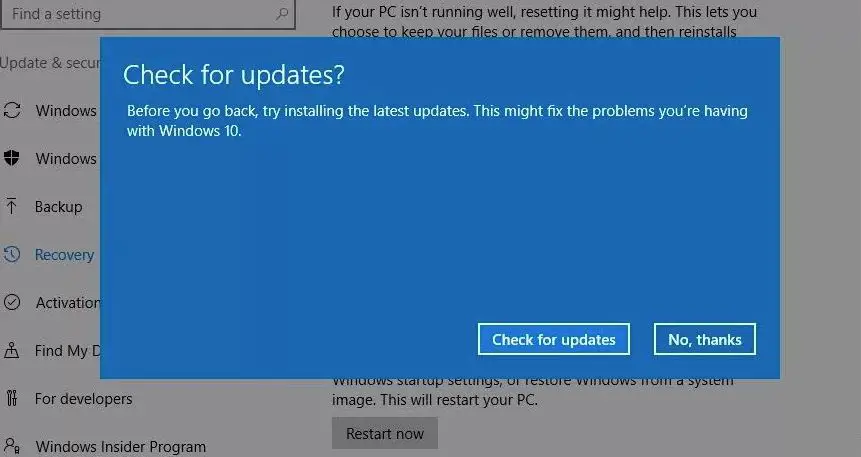
- 在下一個屏幕上,閱讀您需要仔細了解的內容。
- 這將指導您。回去之後,您需要重新安裝一些應用程序。
- 此外,升級到Windows 10 October 2020更新後,您所做的任何更改都將丟失。
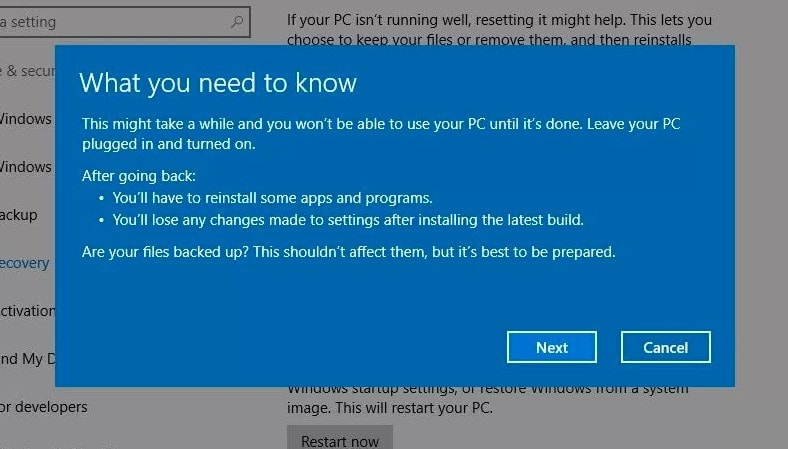
- 仔細閱讀此內容後,請單擊下一步以繼續執行下一步以卸載Windows 10版本20H2。
- 現在,Windows 10會提醒您,您需要知道以前安裝的操作系統(Windows 10 2004)中用戶帳戶的密碼。
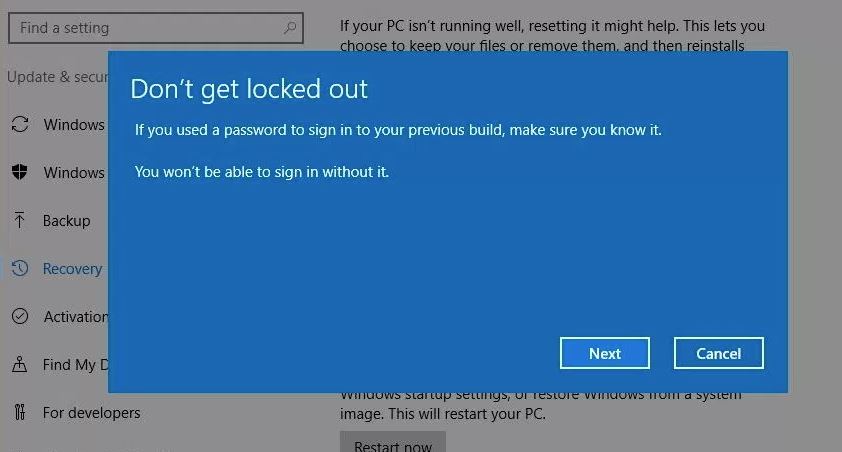
- 這就是所有Windows都會提示“感謝您試用此構建”。
- 單擊 “返回到較早的版本”開始Windows版本20H2的回滾過程。
- 安裝將接管您的PC,並將其回滾到Windows 10 2004的早期版本。
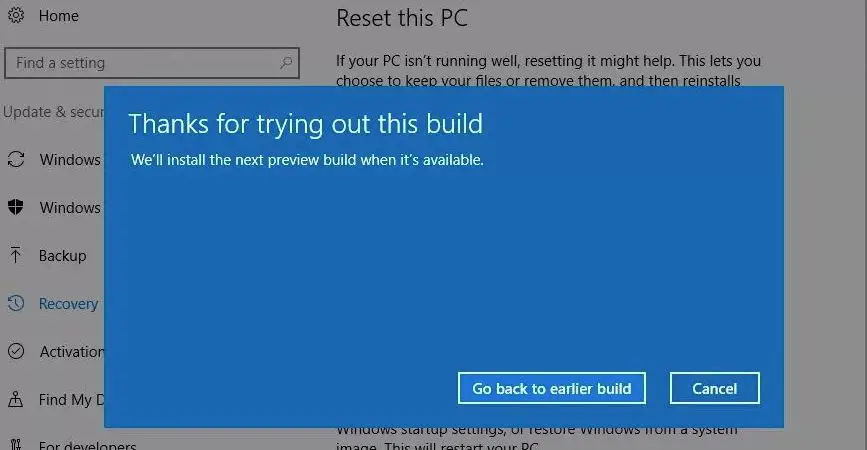
完成此操作後,您可能要 推遲幾天在Windows 10上安裝Windows Update,以延遲Windows New更新安裝。

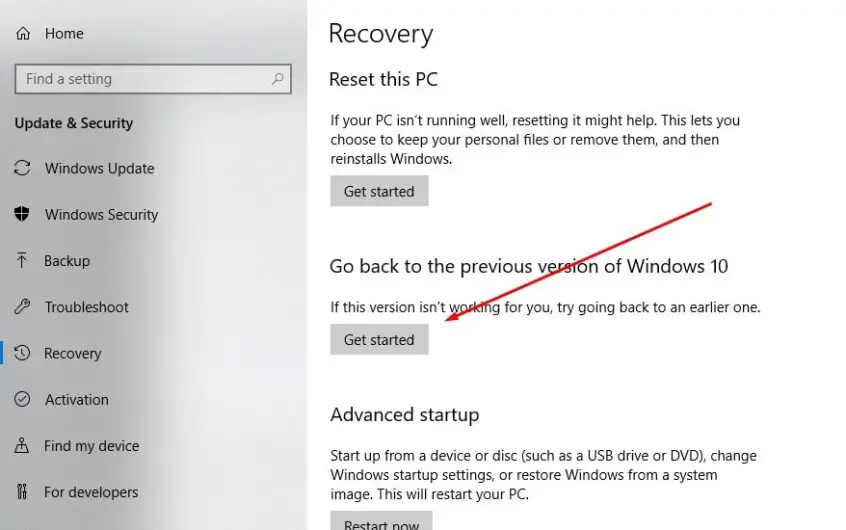
![[已修復] Microsoft Store無法下載應用程序和遊戲](https://oktechmasters.org/wp-content/uploads/2022/03/30606-Fix-Cant-Download-from-Microsoft-Store.jpg)
![[已修復] Microsoft Store無法下載和安裝應用程式](https://oktechmasters.org/wp-content/uploads/2022/03/30555-Fix-Microsoft-Store-Not-Installing-Apps.jpg)
